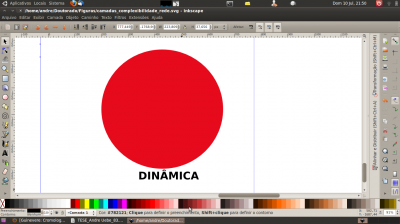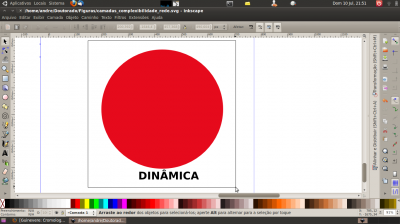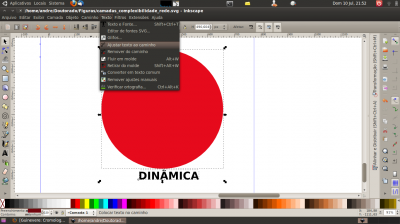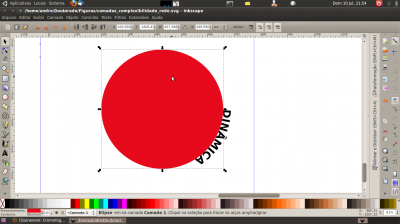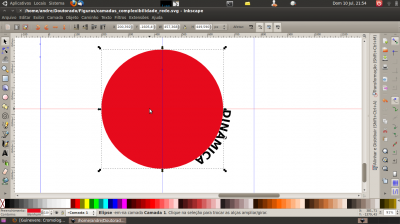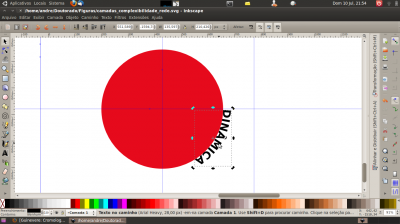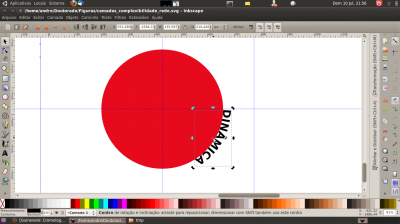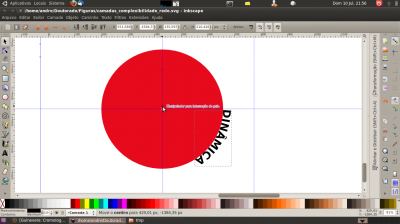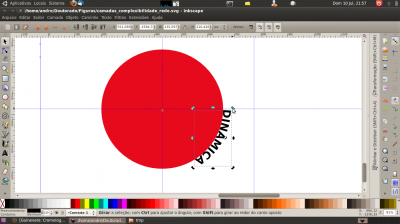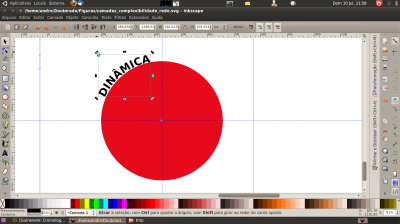Inkscape: Ajustando texto ao caminho
Publicado por andre uebe em 25/08/2011
[ Hits: 45.316 ]
Inkscape: Ajustando texto ao caminho
Como ex-usuário do famoso Corel Draw, deparei-me recentemente com a necessidade de posicionar diversos textos em distintas posições em torno de um círculo (um caminho).
No Corel Draw, esta é uma ação simples uma vez que existe um botão específico para posicionar o texto "dentro" ou "fora" do círculo e, ainda, na parte "superior" ou "inferior" do mesmo. Porém, no Inkscape, esta tarefa deve ser feita manualmente o que me causou algumas dificuldades.
A primeira solução encontrada foi a de um artigo que não tenho mais o link que apresentava como solução a criação de um "nó" em alguma parte do círculo e depois, a cisão deste nó, "abrindo" o círculo em dois novos "nós".
Com isto, poder-se-ia posicionar o texto conforme o local do círculo onde estava o "nó" do início da linha que definia o círculo pois, conforme o artigo, o Inkscape entenderia como uma linha que deveria ser seguida pelo texto.
Apesar de ter funcionado, esta solução me pareceu trabalhosa pois nem sempre o texto se posicionava exatamente no local do círculo onde desejava. Daí que consegui uma solução prática e funcional para a problemática, conforme o passo-a-passo descrito.
1 - Crie o círculo e o texto 2 - Selecione o círculo e o texto conjuntamente 3 - Selecione a opção do Menu : Texto --> Ajustar texto a caminho

Para criar linhas guia, clique com o ponteiro do mouse sobre a régua horizontal e vertical e arraste. Surgira uma linha guia azul. 6 - Selecione o texto duas vezes de modo a ativar a função de rotação de figura 7 - Clique com o ponteiro do mouse sobre a cruz que representa o centro de rotação 8 - Arraste o centro de rotação da figura para o centro do círculo 9 - Clique com o ponteiro do mouse sobre a seta de rotação e mova a figura no entorno do círculo Pronto!
Adicionando o repositório Medibuntu no Ubuntu Linux
Shockwave para Linux (abaixo-assinado)
Instalando a webcam Creative VF0400 no Ubuntu 8.04 (Hardy Heron)
Compilando o Mono para atualização da versão 2.4
Corrigindo 'bug' em placa de Vídeo NVIDIA: segundo monitor não aparece disponível no Ubuntu 11.10
Como recuperar o Grub do seu Ubuntu
Oi André, ótima dica!
Enquanto existirem usuários experientes compartilhando a solução de problemas específicos, o software livre se tornará cada vez mais popular.
Abraço!
Galera, boa tarde!
Então, estou tendo uns 3 problemas no inkscape.
Apesar do tutorial está correto, quando tento executar o PASSO 03 deste tutorial, o texto simplesmente não ajusta ao caminho (não acontece nada).
Também quando tento aumentar o espaçamento entre as letras na horizontal, aquela opção "Espaçamento-entre as letras-horizontal" não surte efeito também, ele cria um espaço ao lado do meu texto (bug) e não entre as letras, apesas do texto já está todo selecionado.
Outro problema, é que ele está como se fosse o corel draw, a porcaria da um erro e fecha do nada, não tem como eu especificar o erro pra vcs, pq as vezes aparece outras mensagens.
A mensagem de erro mais comum é: inkscape se deparou com um erro interno e precisará ser fechado.
ps:
inkscape --version
Inkscape 0.92.4 (unknown)
ME AJUDEM !!!
SOU USUÁRIO LINUX A 2 SEMANAS, AINDA ESTOU PEGANDO A MANHA.
Olá Samuel
Pelo que está descrevendo, parece que há relamente um bug no teu Inkscape. Mas por vezes não é do programa em si, mas de alguma biblioteca mal instalada ou faltando.
Tive um problema assim com o Kdenlive: O menu não apareceria corretamente pois estava as bibliotecas do KDE não estava insladas completamente, uma vez que estava usando GNOME.
Parece que estás usando a versão mais atual. A solução é ir eliminando as causas. Se instalou via pacote da distribuição (qual usas e qual ambiente gráfico?), tente eliminar completamente o inkscape (em distibuições debian: sudo apt-get remove --purge inkscape) e instalar via Flatpak, PPA ou .deb https://inkscape.org/release/0.92.4/gnulinux/ . Ou vice-versa.
Caso não funcione mesmo após eliminar esta possibilidade, daí temos que buscar a causa deste bug. Este fórum relata um problema semelhante ao que estás passando:
https://graphicdesign.stackexchange.com/questions/8848/vector-and-bitmap-images-wont-align-in-inksca...
Aguardo teu retorno.
abs
[2] Comentário enviado por samuelxcastro em 20/10/2019 - 13:34h
Galera, boa tarde!
Então, estou tendo uns 3 problemas no inkscape.
Apesar do tutorial está correto, quando tento executar o PASSO 03 deste tutorial, o texto simplesmente não ajusta ao caminho (não acontece nada).
Também quando tento aumentar o espaçamento entre as letras na horizontal, aquela opção "Espaçamento-entre as letras-horizontal" não surte efeito também, ele cria um espaço ao lado do meu texto (bug) e não entre as letras, apesas do texto já está todo selecionado.
Outro problema, é que ele está como se fosse o corel draw, a porcaria da um erro e fecha do nada, não tem como eu especificar o erro pra vcs, pq as vezes aparece outras mensagens.
A mensagem de erro mais comum é: inkscape se deparou com um erro interno e precisará ser fechado.
ps:
inkscape --version
Inkscape 0.92.4 (unknown)
ME AJUDEM !!!
SOU USUÁRIO LINUX A 2 SEMANAS, AINDA ESTOU PEGANDO A MANHA.
você sabia que pode criar texto curvo online?
para fazer fotos com texto curvo rapidamente, você pode usar o MockoFun https://www.mockofun.com/tutorials/curved-text-generator/
Patrocínio
Destaques
Artigos
Como atualizar sua versão estável do Debian
Cirurgia para acelerar o openSUSE em HD externo via USB
Void Server como Domain Control
Dicas
Quer auto-organizar janelas (tiling) no seu Linux? Veja como no Plasma 6 e no Gnome
Copiando caminho atual do terminal direto para o clipboard do teclado
Script de montagem de chroot automatica
Tópicos
archlinux resolução abaixou após atualização (14)
Conselho distribuiçao brasileira (2)
Não consigo instalar distro antiga no virtualbox nem direto no hd (33)
Top 10 do mês
-

Xerxes
1° lugar - 146.174 pts -

Fábio Berbert de Paula
2° lugar - 63.938 pts -

Buckminster
3° lugar - 22.068 pts -

Alberto Federman Neto.
4° lugar - 20.048 pts -

Mauricio Ferrari
5° lugar - 19.453 pts -

edps
6° lugar - 17.745 pts -

Daniel Lara Souza
7° lugar - 17.125 pts -

Andre (pinduvoz)
8° lugar - 15.802 pts -

Alessandro de Oliveira Faria (A.K.A. CABELO)
9° lugar - 15.423 pts -

Jesuilton Montalvão
10° lugar - 14.722 pts